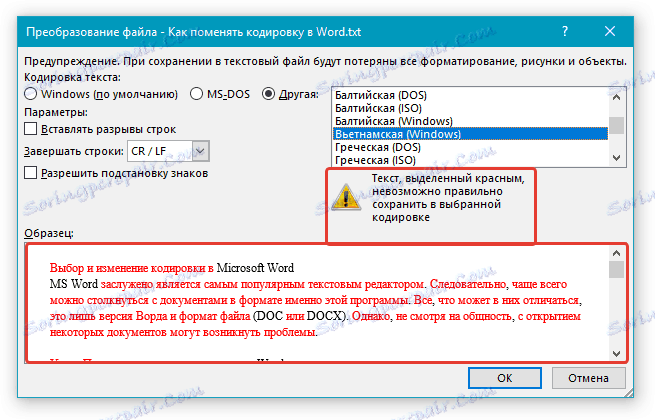Odaberite i promijenite kodiranje u programu Microsoft Word
MS Word je zaslužan je najpopularniji uređivač teksta. Stoga često možete naići na dokumente u formatu ovog programa. Sve što se može razlikovati u njima je samo verzija Worda i formata datoteka (DOC ili DOCX). Ipak, usprkos zajedničkom, s otvaranjem nekih dokumenata može doći do problema.
Pouka: Zašto ne mogu otvoriti Word dokument?
Jedna je stvar ako se datoteka vorda uopće ne otvori ili se ne pokrene u načinu smanjene funkcionalnosti, a potpuno je drugačiji kada se otvori, ali većina, ako ne i svih, znakova u dokumentu nečitljiva je. To jest, umjesto poznate i razumljive ćirilice ili latiničnog pismo, prikazuju se neki nerazumljivi znakovi (kvadrati, točkice, upitnici).
Pouka: Kako ukloniti način ograničene funkcionalnosti u programu Word
Ako ste suočeni s sličnim problemom, najvjerojatnije je pogreška pogrešno kodiranje datoteke, točnije, njegov tekstualni sadržaj. U ovom članku ćemo vam pokazati kako promijeniti kodiranje teksta u programu Word, čime je moguće čitati. Usput, promjena kodiranja također može biti potrebna kako bi dokument bio nečitljiv ili, da tako kažem, "pretvori" kodiranje za daljnju uporabu tekstualnog sadržaja Word dokumenta u drugim programima.
Napomena: Općenito prihvaćeni standardi kodiranja teksta mogu se razlikovati od države do države. Moguće je da se dokument koji je stvorio, primjerice, korisnik koji živi u Aziji i koji je pohranjen u lokalnom kodiranju, korisnik ne može ispravno prikazati u Rusiji pomoću standardne ćirilice na računalu i Wordu.
sadržaj
Što je kodiranje?
Sve informacije koje se prikazuju na zaslonu računala u tekstualnom obliku zapravo su pohranjene u datoteci Word u obliku numeričkih vrijednosti. Ove se vrijednosti program pretvara u znakove za prikaz, za koje se koristi kodiranje.
Što je kodiranje?
Sve informacije koje se prikazuju na zaslonu računala u tekstualnom obliku zapravo su pohranjene u datoteci Word u obliku numeričkih vrijednosti. Ove se vrijednosti program pretvara u znakove za prikaz, za koje se koristi kodiranje.
Kodiranje je shema numeriranja u kojoj svaki tekstni simbol iz skupa odgovara numeričkoj vrijednosti. Samo kodiranje može sadržavati slova, brojeve, kao i druge znakove i simbole. Osim toga, valja reći da se različiti setovi simbola upotrebljavaju prilično često na različitim jezicima, zbog čega su mnoga kodiranja dizajnirana isključivo za prikazivanje simbola određenih jezika.
Odaberite kodiranje prilikom otvaranja datoteke
Ako tekstualni sadržaj datoteke nije ispravno prikazan, primjerice, s kvadratima, upitima i drugim simbolima, MS Word nije mogao utvrditi njegovo kodiranje. Da biste riješili taj problem, morate odrediti ispravno (odgovarajuće) kodiranje za dekodiranje (prikazivanje) teksta.
1. Otvorite izbornik "File" (gumb "MS Office" ranije).
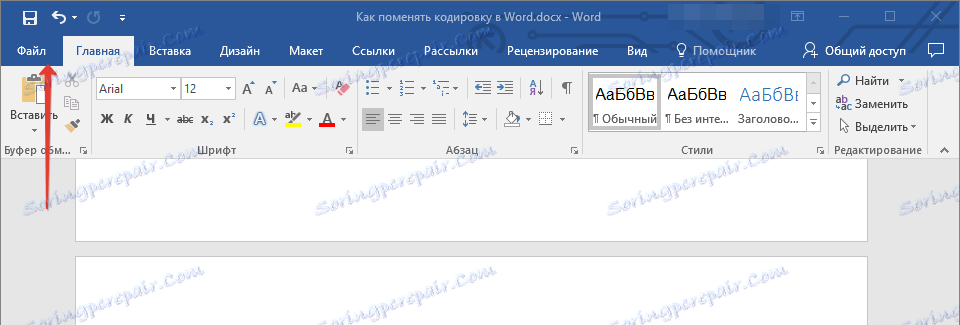
2. Otvorite odjeljak "Postavke" i odaberite opciju "Napredno" .
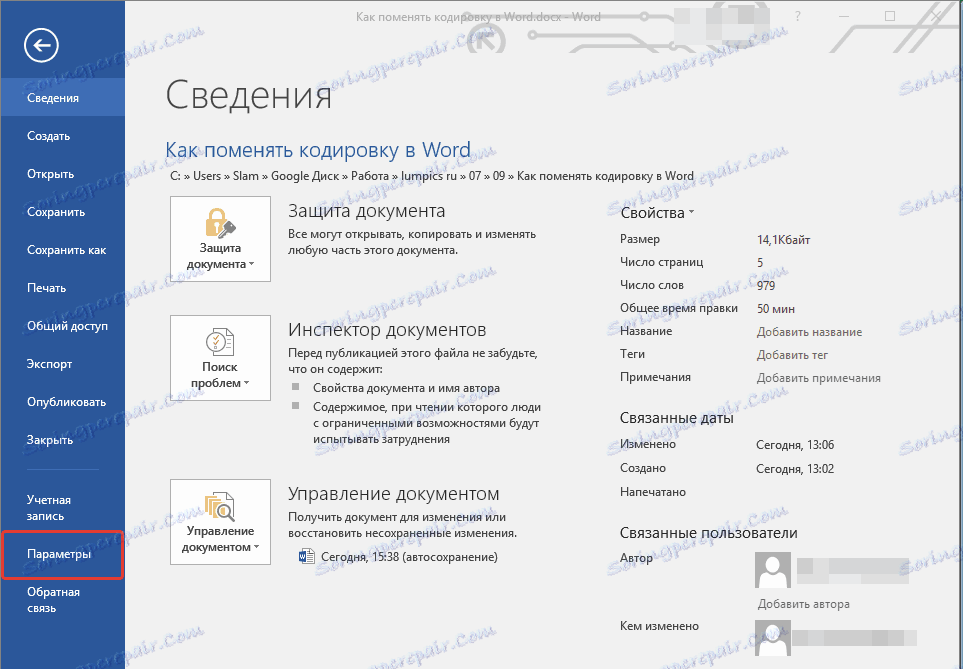
3. Pomaknite se do sadržaja prozora dok ne pronađete odjeljak "Općenito" . Potvrdite okvir pokraj opcije "Potvrdi pretvorbu formata datoteke pri otvaranju" . Kliknite "U redu" da biste zatvorili prozor.
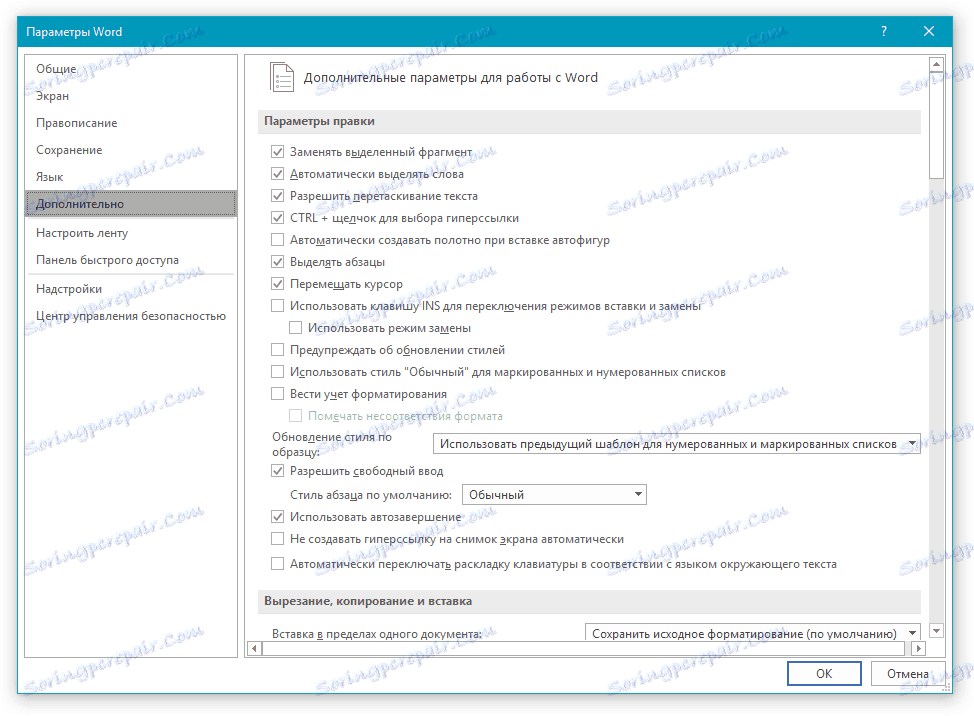
Napomena: Nakon što označite ovu opciju, svaki put kad otvorite datoteku u nekom drugom formatu osim DOC, DOCX, DOCM, DOT, DOTM, DOTX, prikazat će se dijaloški okvir "Pretvori datoteku" . Ako često trebate raditi s dokumentima drugih formata, ali ne morate mijenjati njihovo kodiranje, poništite ovu opciju u programskim postavkama.
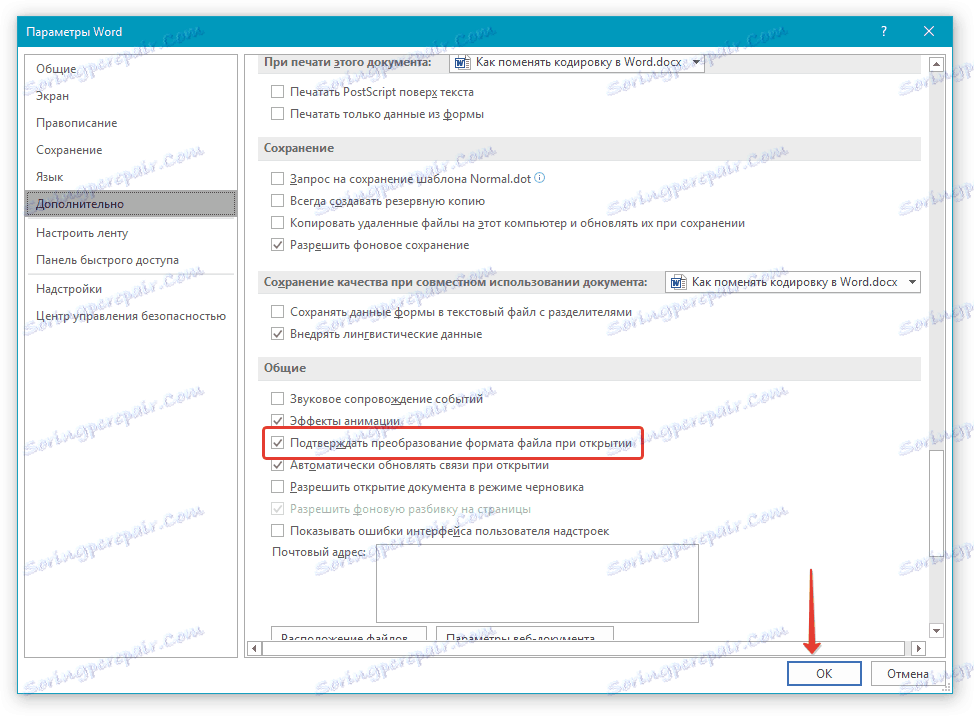
4. Zatvorite datoteku i ponovo ga otvorite.
5. U odjeljku Pretvorba datoteka odaberite Kodirani tekst .
6. U dijaloškom okviru "Pretvorba datoteka" postavite marker nasuprot opciji "Ostalo" . Odaberite željeno kodiranje s popisa.
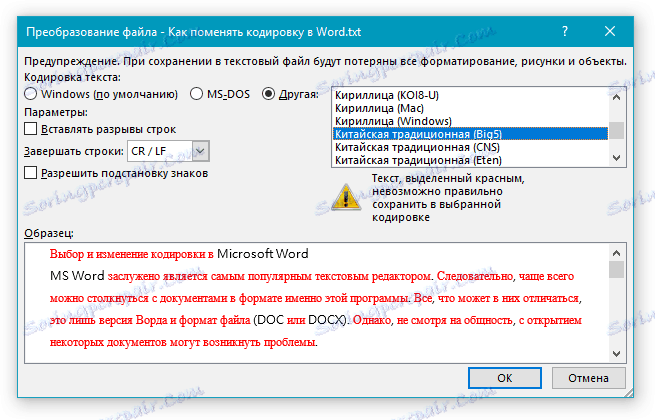
- Savjet: U prozoru "Uzorak" možete vidjeti kako će tekst izgledati u jednom ili drugom kodiranju.
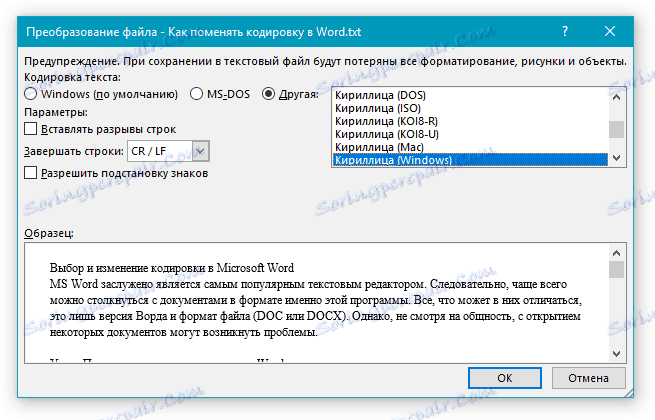
7. Nakon odabira odgovarajućeg kodiranja, primijenite ga. Tekstualni sadržaj dokumenta bit će ispravno prikazan.
U slučaju da sav tekst, kodiranje za koje odaberete, izgleda gotovo isto (na primjer, u obliku kvadrata, točaka, upitnika), najvjerojatnije, font koji se koristi u dokumentu koji pokušavate otvoriti nije instaliran na vašem računalu. Kako instalirati font treće strane u MS Word, možete pročitati u našem članku.
Pouka: Kako instalirati font u Word
Odaberite kodiranje prilikom spremanja datoteke
Ako ne odredite (ne birati) kodiranje MS Word datoteke tijekom spremanja, ona se automatski sprema u Unicode kodiranje, što u većini slučajeva ima obilje. Ova vrsta kodiranja podržava većinu znakova i većine jezika.
Ako se dokument (ili netko drugi) namjerava otvoriti u nekom drugom programu koji ne podržava Unicode, uvijek možete odabrati potrebni kodiranje i spremiti datoteku u njega. Na primjer, na računalu s ruskim operacijskim sustavom možete stvoriti dokument u tradicionalnom kineski s Unicodeom.
Jedini problem je taj da ako je ovaj dokument otvoren u programu koji podržava kineski, ali ne podržava Unicode, prikladno je spremiti datoteku u neko drugo kodiranje, na primjer, "Tradicionalni kineski (Big5)" . U tom slučaju, tekstni sadržaj dokumenta kada se otvori u bilo kojem programu s podrškom za kineski jezik bit će ispravno prikazan.
Napomena: Budući da je Unicode najpopularniji i jednostavno opsežan standard kodiranja, ako spremite tekst u druge kodove, možda je netočan, nepotpun, a čak i nedostaje nekih datoteka. U fazi odabira kodiranja za spremanje datoteke, znakovi i simboli koji nisu podržani prikazani su crveno, prikazuje se dodatna obavijest s informacijama o uzroku.
1. Otvorite datoteku čije šifriranje želite promijeniti.
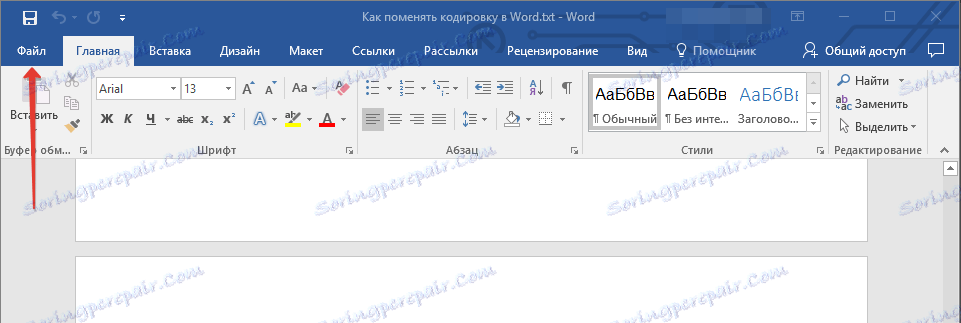
2. Otvorite "File" izbornik ( "MS Office" gumb ranije) i odaberite "Save As" . Ako je potrebno, navedite naziv datoteke.
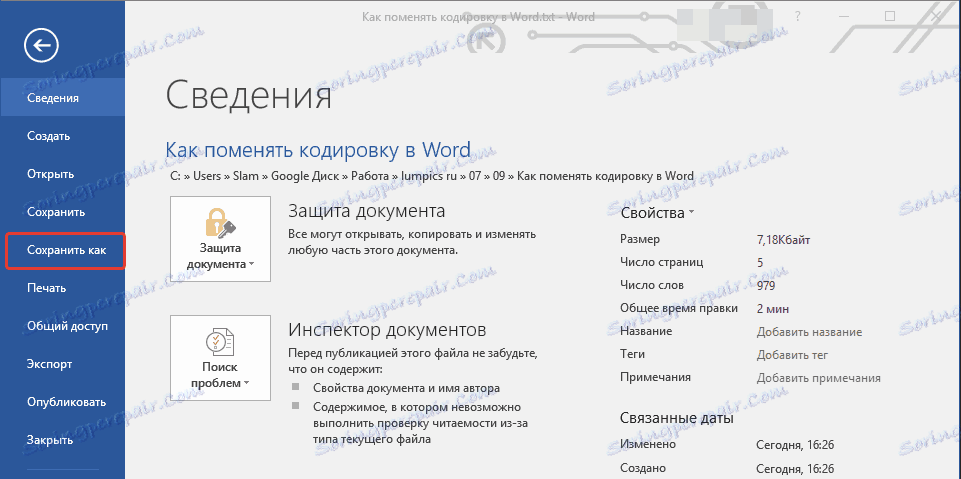
3. U odjeljku "Vrsta datoteke" odaberite opciju "Plain text" .
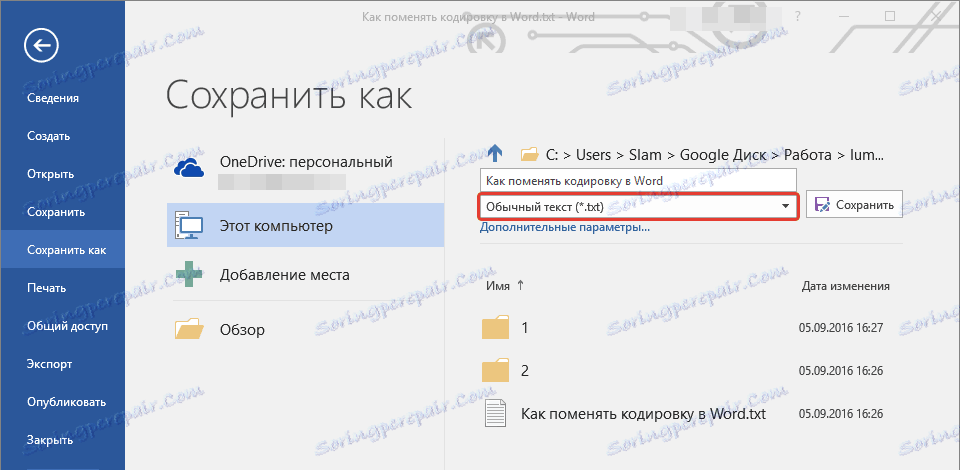
4. Kliknite gumb "Spremi" . Prije vas se pojavljuje prozor "File Conversion" .
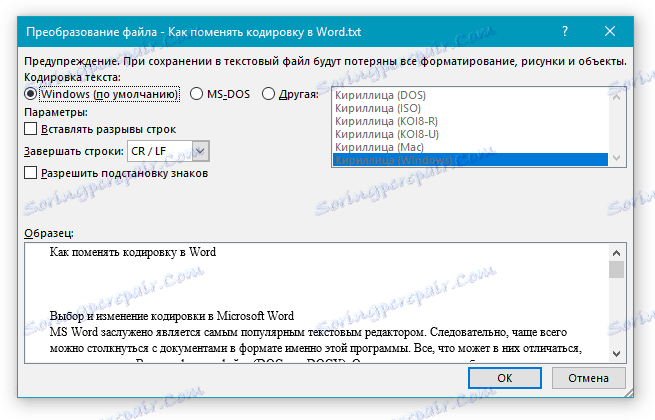
5. Učinite jedno od sljedećeg:
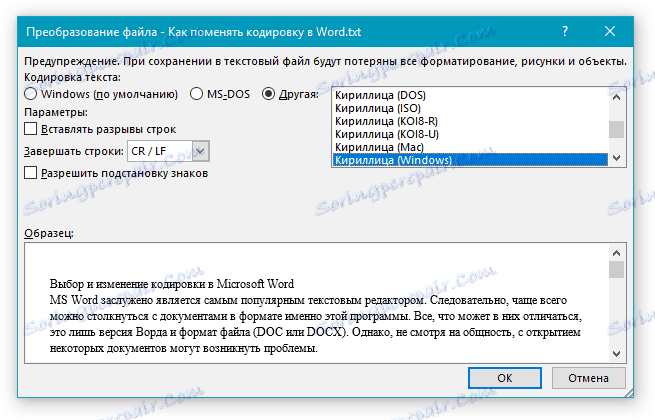
Napomena: Ako vidite poruku "Tekst označen crvenom bojom ne može se ispravno spremiti u odabranom kodiranju" prilikom odabira nekog od ( "Ostalo" ) kodiranja, odaberite drugi kodiranje (inače će se sadržaj datoteke pogrešno prikazati) ili provjerite " zamjena znakova " .
Ako je omogućena zamjena znaka, svi oni znakovi koji se ne mogu prikazati u odabranom kodiranju automatski zamjenjuju ekvivalentnim znakovima. Na primjer, elipsa se može zamijeniti s tri točke, a kutni se citati mogu zamijeniti ravnim točkama.
6. Datoteka će biti spremljena u odabranom kodiranju kao običan tekst ( "TXT" format).
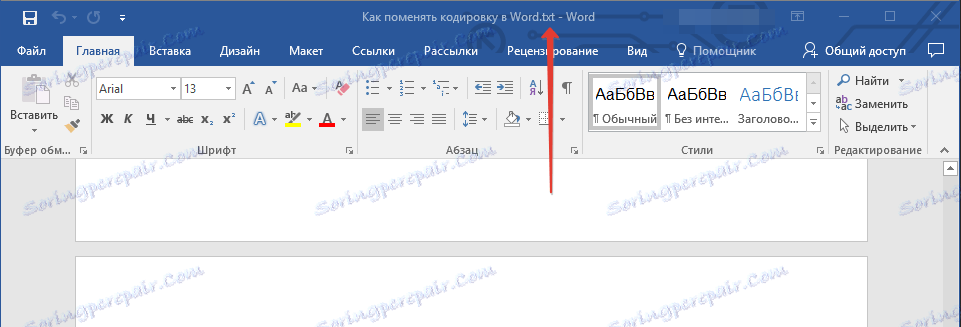
Na ovome, zapravo, sve, sada znate kako promijeniti kodiranje u programu Word, a također znate odabrati, ako se sadržaj dokumenta ne prikazuje na pogrešan način.